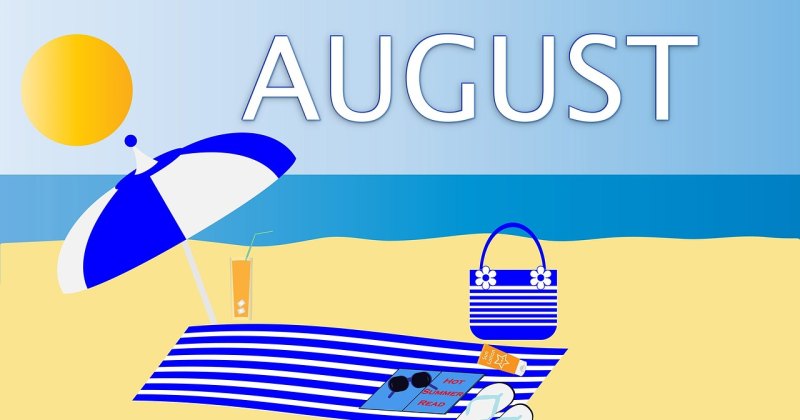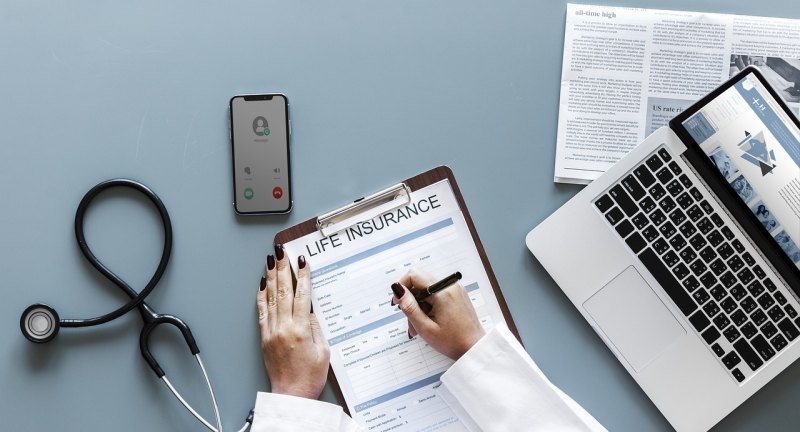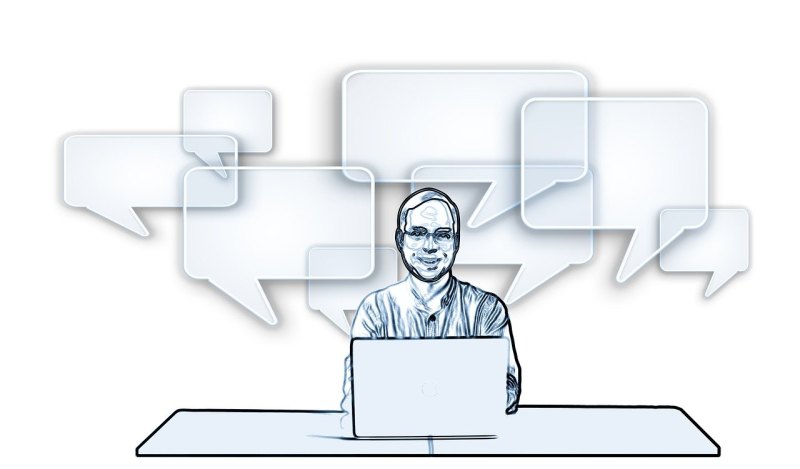寻找丢失的苹果手机的方法?
方法/步骤
1点击下方的我进入苹果手机的查找界面,先直接点击下方的我。
2点击协助朋友进入到下一个界面后点击最后一个协助朋友的选项。
3点击登录按钮跳转到登录界面后直接选择并点击登录按钮。
4点击使用其他ID弹出确认框后,选择并点击下面的使用其他AppleID选项。
5输入ID名称在AppleID的输入框里面输入丢失的手机的ID名称,点击箭头符号确认。
6输入登录密码再在密码框里面输入丢失的手机的ID登录密码,点击箭头符号进行登录。
7点击设备选项登录成功后回到查找界面,点击下方的设备选项。
8点击查找的设备点击你想要查找的手机设备,这样你就可以看到这部手机的当前位置了。
借用别人的苹果手机,打开“查找iphone”。
登录丢失的apple id,点击地图,放大进行查看,确认手机丢失的区域。
点击左上角的“全部”,选择手机图标,点击下方的“操作”。
选择“播放声音”,手机就会发出声音。
点击“丢失模式”,填写联系方式后会在丢失的手机上显示。
若一直无法找回,点击“抹掉iPhone”,即可清空数据,保护自己的隐私
苹果手机遗失如何定位找回手机?
1.
以iPhone13、iOS15.6为例。
点击隐私
查找丢失的手机是需要先开启定位,进入到苹果设置界面,找到隐私选项并点击。
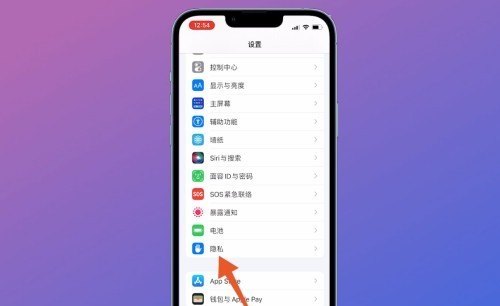
2.
点击定位服务
切换至隐私界面之后,最上方位置找到定位服务点击进入。
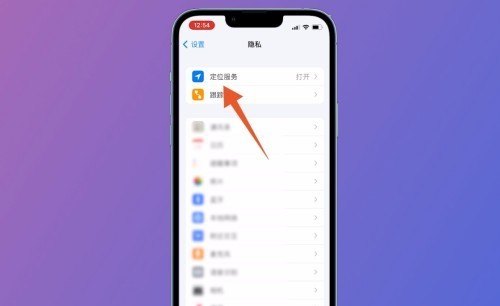
3.
开启定位服务
切换至定位服务页面之后,最上方位置开启定位服务后面的开关按钮。

4.
点击查找
接着在定位服务界面,找到查找选项点击进入。
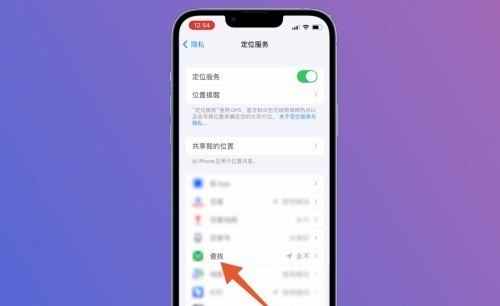
5.
选择使用app期间
进入到查找页面之后,将位置信息勾选为使用app期间。
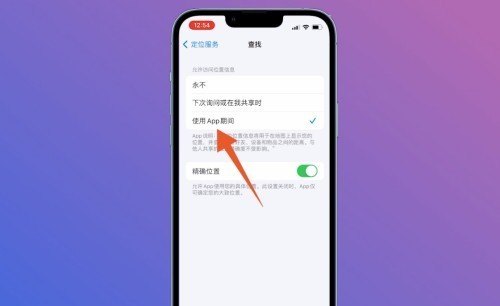
6.
点击我选项
接着进入到查找到主页面,右下方位置找到我选项并点击。
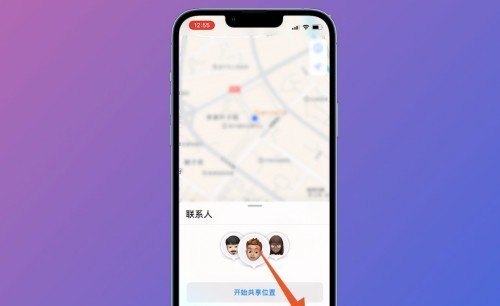
7.
打开共享我的位置
切换至我界面之后,开启共享我的位置后面的按钮。
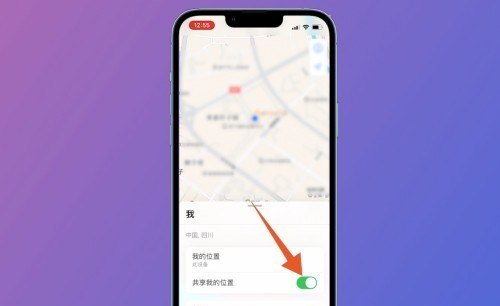
8.
点击设备
进入到查找主页面,下方位置找到设备选项并点击。
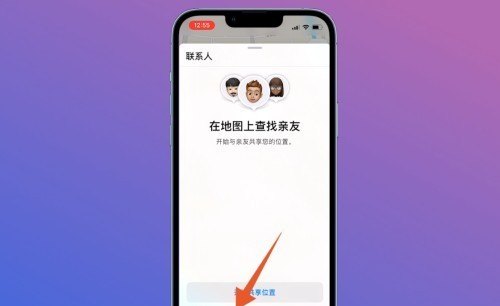
9.
选择丢失的苹果
切换至设界面之后,找到自己丢失的苹果手机点击进入。
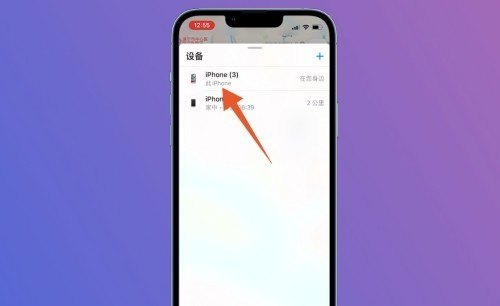
10.
选择路线
翻转至新的页面后,即可查看苹果手机的位置,右下方位置点击路线导航到此处即可。
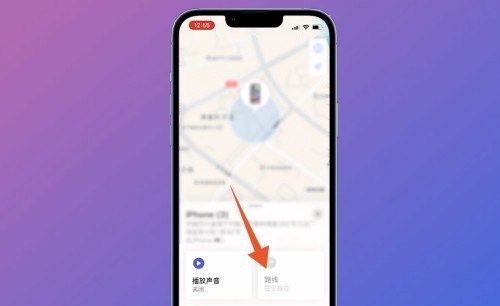
1.
操作机型:iphone13,ios16.4系统。在另外一部iphone上登陆ID后打开查找App。
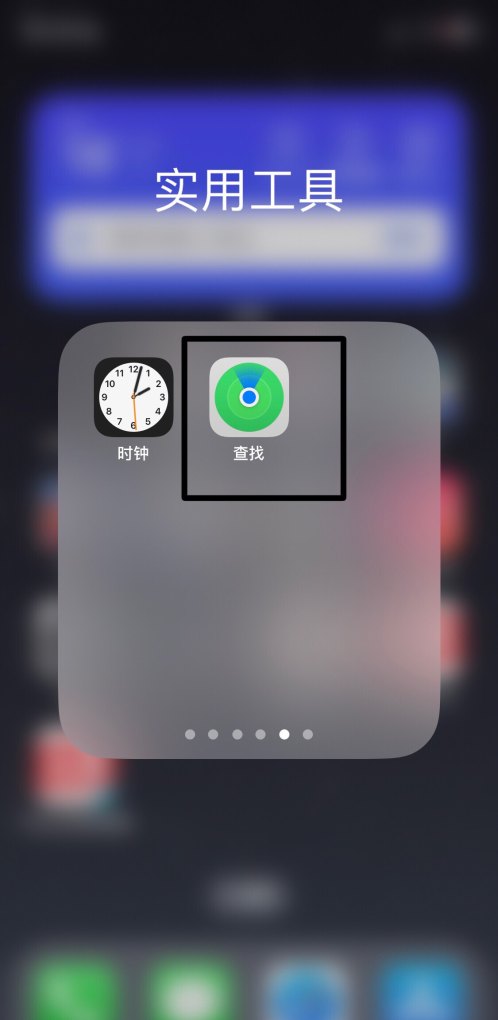
2.
点击设备。
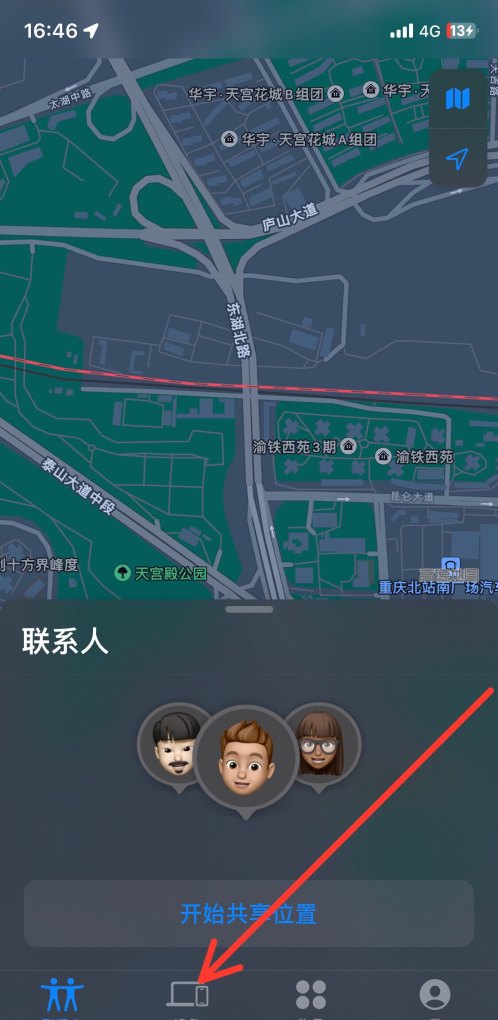
3.
点击需要查找的设备。
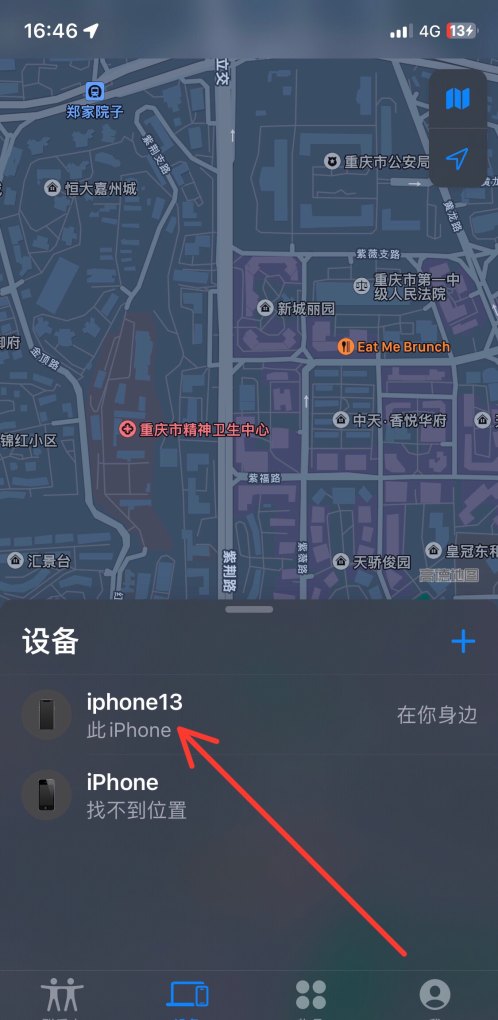
4.
即可查看此iphone的位置,点击路线前往手机所在地。
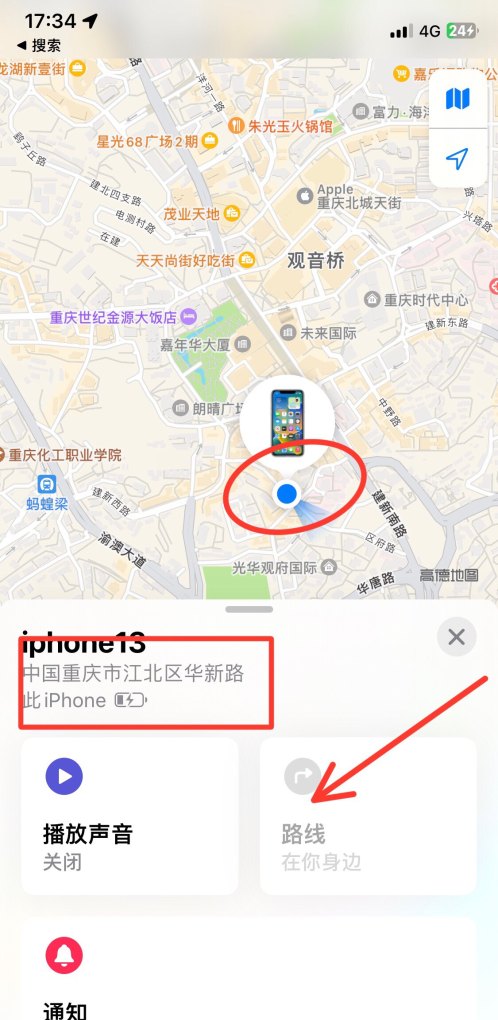
5.
到达附近后点击播放声音,根据声音找到手机。
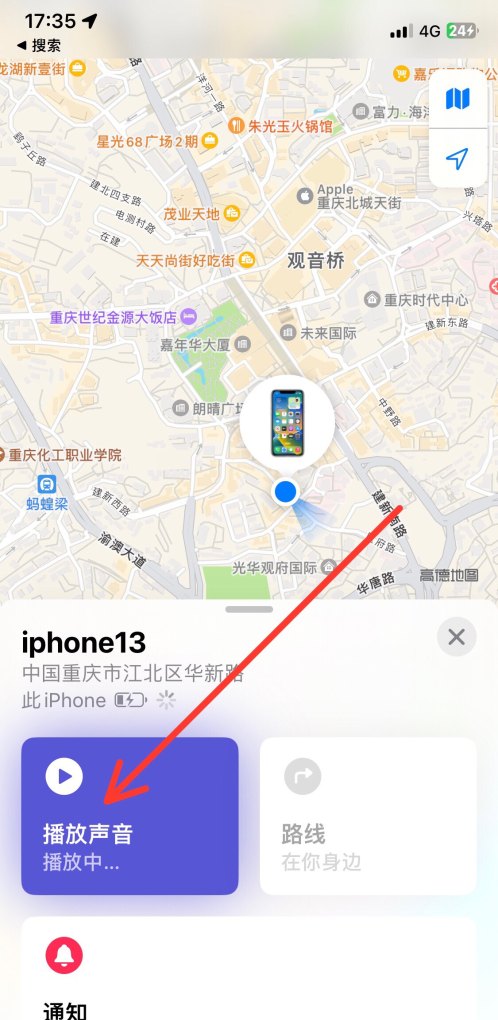
苹果手机丢失关机状态下如何快速找回?
当你的iPhone丢失后,如果对方关机了,你可以采取以下措施来尝试找回你的手机:
首先,你应该立即使用其他设备登录你的iCloud账号,在“查找我的iPhone”应用中定位你的手机。如果手机的位置已经确定,你可以选择播放声音或者显示信息来帮助你找到它。如果位置无法确定,你可以尝试联系当地的警方或者苹果公司来寻求进一步的帮助。
如果你的手机仍然无法找回,你接下来需要考虑的是备份你的数据并恢复出厂设置。这样可以帮助你保护你的个人隐私,避免重要数据落入他人手中。在恢复出厂设置之前,你需要在iCloud中备份你的数据,这样可以确保你的数据安全。
最后,你还可以使用其他方法来找回iPhone中的数据。例如,你可以使用第三方数据恢复软件来扫描你的手机并恢复其中的数据。但是需要注意的是,在恢复数据的过程中,一定要选择可信赖的软件,避免造成不必要的损失。
在任何情况下,一定要保持冷静并尽快采取行动。同时,保护好你的个人隐私和遵守相关法律法规是非常重要的。希望这些建议可以帮助你找回你的iPhone并保护好你的数据。
到此,以上就是小编对于苹果手机丢失怎么办的问题就介绍到这了,希望介绍关于苹果手机丢失怎么办的3点解答对大家有用。